Arduino ile Süper Hızlı Başlangıç: Al ve yap. İlk kroki Arduino'da yükleriz
Bu projede, Arduino'daki kroki, ameliyathaneye dayalı sıradan bir cihaz kullanarak nasıl doldurulacağını göstermek istiyorum. android Sistemleri. Bu cihaz, örneğin aydınlatma kontrolörleri gibi sabit yüklü Arduino panoları için faydalı olabilir ...
Adım 1: Malzemeler ve Araçlar

Malzemeler:
USB-A Kablosu - USB-B
USB konak kablosu (OTG kablosu)
Arduino.
1 LED (test için)
Android cihaz, Android 4.0.0+ OS (veya ana bilgisayar modu desteğiyle)
Yazılım:
Google Play'den indirilebilecek Arduinodroid veya Arduinocommander
Adım 2: USB Konak Kablosu

USB ana bilgisayar kablosu temelde benzer uSB kablosuAncak diğer dirençler mikro USB konektörüne monte edilir. Dahili dirençler, bir Android cihazının USB ana bilgisayar modunu etkinleştirmesini sağlar. Bu modda, USB arabirim desteğiyle USB flash sürücüleri veya diğer cihazları da kullanabilirsiniz. Bu çok faydalı özellikVe şimdi bir USB yazıcıyı bile bağlayabilirsiniz.
Sorun şu ki uSB bağlantıları Aygıtlar, Master (Host) cihazından güç alacak, böylece bataryasını boşaltacak.
Adım 3: Bağlantılar



Bu çok basit bir adım ve özel dikkat gerektirmez. USB-A kabloyu takın - USB-B USB konektörü Tip MOM konak kablosuna. Ardından, USB-B konektörünü Arduino'da yerleştirin ve Mikro USB. Android cihazında.
Adım 4: Arduino'yu Etkinleştir

Tüm bağlantılar fotoğrafta olduğu gibi yapılmalıdır. Daha sonra, Arduino'nuzu etkinleştirebilir ve indirilen en son indirilen kodu indirebilirsiniz. Arduino'mda, yanıp sönen kapsayıcı kullandım. Arduino başlamazsa, bağlantıların doğruluğunu kontrol edin.
Adım 5: Uygulamalar

Şimdi Arduino kodu indirmeye hazır, ancak Android cihazınız henüz değil ...
Bu durumu değiştirelim!
Şu anda, Arduino ile ana bilgisayar moduyla çalışmanıza izin veren iki uygulama var.
İndirmek için siteye gidin Oyun mağazası., sonra arama dizesinde "Arduino" girin. Sonraki "Uygulamalar" a tıklayın, ardından uygulamalar görüntülenecektir. İki uygulamaya ihtiyacımız var: "Arduinodroid" ve "Arduinocommander". Onları takın, ardından "Arduinodroid" çalıştırın. Bu uygulama bir süre zaman alacak IDE'yi güncellemelidir. ArduinocomMmander uygulaması daha fazla gerekli olacaktır.
Not: Her iki uygulama da aynı zamanda isteğe bağlı olarak kullanır, sadece her ikisinin de çalışmasını göstermek istiyorum!
Adım 6: ArduinoCommander, Anton Smirnov'un yazarı
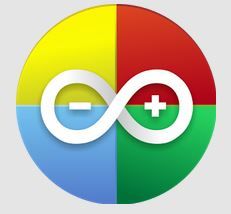
Arduinocommander uygulamasıyla başlayalım. Anton Smirnov tarafından Andorid 2.2 veya daha yüksek olarak geliştirilmiştir.
Bu uygulama Arduino ile çalışmak üzere tasarlanmıştır. android'i kullanma Aygıtlar. Bununla birlikte, çıkış durumunu kolayca değiştirebilirsiniz (doğrudan yüksek veya düşük bir durum), eskizleri indirin veya osiloskop modundaki analog çıkışlardaki okumaları okuyabilirsiniz.
Bu uygulama, kontrol standart olmasa bile, çözmek kolaydır. Arduino'yu otomatik olarak algılar ve işlev görür.
Ancak, bazı fonksiyonlar çalışmıyor. Umarım uygulamanın daha sürümlerinde, bu hatalar düzeltilecektir. Yükleme kroki başarıyla geçti!
Ayakta durmak bu başvuru 4.0 5 yıldız.
Şimdi Arduino bağlantısını kısaca göz önünde bulunduralım.
Adım 7: Bölüm 1
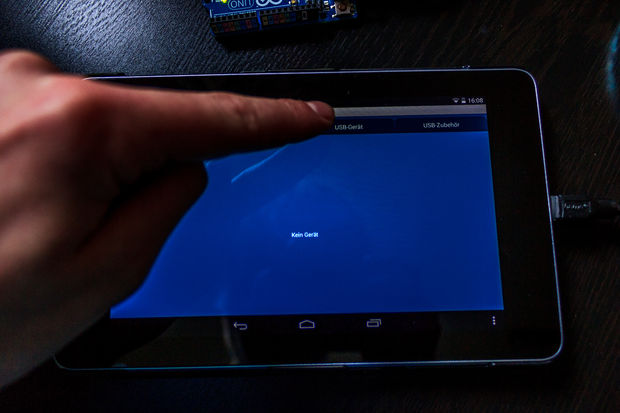
Diğer seçenekler şunlardır:
Ethernet
Bluetooth
USB ekstraları.
Adım 8: Bölüm 2

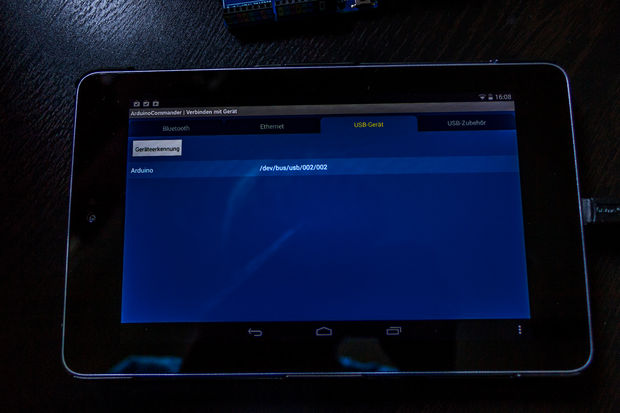
Şimdi "AutoDetect" üzerine tıklayın. Android cihaz başlayacak otomatik arama Arduino, daha sonra ekranda gösterildi. Ve şimdi Arduino'yu seçeceksin (sadece tıklayın).
Adım 9: Bölüm 3
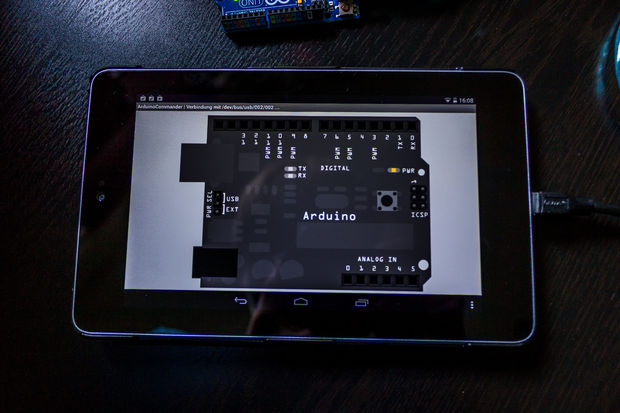
Önceki adımı yürüttükten sonra, Arduino'nuz ekranda gösterilecektir. Genellikle renkte görüntülenir ve modlarını değiştirmek için sonuçları tıklayabilirsiniz. Ancak, rejim seçimimi işe yaramadı ve bu sorunu ortadan kaldıramadım; Belki de hepiniz başarısızlıksız çalışacaksınız. Sağ alt köşeye tıkladığınızda, çizimlerinizi SD karttan indirebileceğiniz menüye gidersiniz. Bu özellik çok iyi çalışıyor.
Adım 10: Arduinodroid

Artık Arduino'nuzdaki eskizleri indirmenize izin veren başka bir uygulamanın değerlendirilmesine dönüşüyoruz. Bu uygulamanın "Arduinodroid" denir ve android sürümü 4.2.2 veya daha yüksek. Bu uygulamanın yazarı da Anton Smirnov!
Giriş
Selamlar, kaynağımızın okuyucuları. Bugün Arduino Serisi'nden, Arduino'dan bir denetleyici hakkında konuşacağız. Pro mini.. Bu, Arduino'nun tüm avantajlarına sahip olan küçük, kompakt bir kontrolördür, ancak aynı zamanda çok kompakt, şu anda mevcut tüm Arduino denetleyicilerinin en küçüğünü söyleyebilirsiniz. Birçoğu ayrıca Çince kopyalarının fiyatını çekiyor ve aynı zamanda onu satın almayı düşündüren bir parça başına (yerler ve daha az) bir ila iki dolara mal olacaklar. Fakat bir sorun var, özellikle yanıp sönmesi çok kolay değil, özellikle Çince kopyalarATMEL ATMEGA168P işlemcisi ile birlikte, bir zamanlar resmi Arduino Pro mini denetleyicileri yoktu ve sonuç olarak Arduino IDE, yanlış işlemci imzasını bildirmeyi reddediyor.
Burada bugün bunun hakkında konuşacağız. Bunun için ne gerekiyorsa, Arduino IDE'nin Çince kopyalarla çalışmaya nasıl zorlanacağı.
Bunun için neye ihtiyaç var?
Arduino Pro Mini çok kompakt ve kompaktlık mağdurları gerektirir ve fedakarlık eder - USB arabirimi bu denetleyicide tamamen bükülmüş yani yani. Pro mini bir bilgisayara doğrudan bağlayamazsınız ve bunun sonucunda, TTL veya başka bir Arduino denetleyicisinde özel bir USB adaptörüne ihtiyacınız olacaktır.
- İlk yol. TTL'deki USB adaptöründen yanıp sönüyoruz - adaptörün tek şey miktarında ihtiyaç duyulur.
- İkinci yol. Arduino Uno'dan yapışıyoruz - Arduino UNO'ya ihtiyacınız var, ancak basit değil, ancak klasik yürütmede, bu, işlemcinin dip kasada yapıldığı ve siyah konnektöre yerleştirildiği Arduino'dur.
- Üçüncü yol. SPI arayüzünden geçiyoruz - herhangi bir Arduino'ya ihtiyacınız var: UNO, Nano, Mega, Leonardo - Ne olursa olsun, ana şey bir PC'ye bağlanma için bir USB konektörü olmak.
İlk yol. TTL'deki USB adaptöründen geçiyoruz
İlk ve en çok basit yol Arduino Pro Mini'deki Skitch'inizi indirin TTL'de veya UART adaptörü olarak adlandırıldığı gibi özel bir USB adaptörü satın almaktır. Kural olarak, bu adaptör Arduino Nano'dan kesilmiş, Arduino Pro mini'ye çeviren kısımdır. Bu adaptörlerin maliyeti Kopecking, ancak seçim ve daha fazlasıdır. Çinliler onları o kadar çok şey buldu ki, gözlerin hangi birini seçeceğini söyler. Aynı zamanda, bu cihazın fiyatı, hiç birden fazla yeşil değildir. Pro Mini ve UART'ı bağlayıcıya kablolar veya döngüle bağladıktan sonra, yalnızca BT (adaptör) PC'de yapıştırmak için kalır, sürücüyü yükleyin (gerekli olan tüm adaptörler için değil) ve her şey aslında hepsidir. PC'niz, adaptörü herhangi bir Arduino'yu PC'ye bağlarken görünen başka bir COM portu olarak belirleyecektir. Seçin, çalışacağınız bir ücret (Arduino Pro Mini) ve Sessizce krokunuzu yükleyin.
Bu adaptörlerdeki tek nüans, RST veya DTR kontaklarının varlığı veya yokluğudur. Bu kişilerin bulunduğu adaptörleri satın almanızı öneririm. Hayatı büyük ölçüde basitleştirir ve ürün yazılımı ürün yazılımı sürecini yapın. Bu tür bir kişinin bulunmadığı bir adaptör almışsanız, Arduino'daki krokun her bir yüklenmesiyle, her zaman zamanında yapılmayan, RESET düğmesine basmanız gerekir ve bu rahatlığına katkıda bulunur.
Bağlantıyı bağlayın Aşağıdaki tabloyu görüntüleyebilirsiniz:

İkinci yol. Arduino uno üzerinden flaş
Bu yöntem için, Klasik Arduino Uno'ya ihtiyacımız var. Klasik, çip mahfazasının dip kasada yapıldığı ve özel bir konektöre yerleştirildiğidir. Burada bu çip, bir tornavidayı dikkatlice iteremiz gerekir. İşlemciyi kırmamak, bacakları değiştirmeden, dikkatlice üzülmemesi önemlidir.
 Arduino Uno. İşlemci dip davasında yapılır.
Arduino Uno. İşlemci dip davasında yapılır.
 İşlemciyi bir tornavida ile dikkatlice özgürleştirin ve çekin.
İşlemciyi bir tornavida ile dikkatlice özgürleştirin ve çekin.
Arduino UNO işlemciyi çıkardıktan sonra, esasen TTL'de aynı USB adaptörünü aldık, yalnızca yeni adaptörümüzü ve Arduino Pro Mini'nizi aşağıdaki şemaya göre tellerle bağlamak için kalır:

| Arduino Uno (işlemci olmadan) | Arduino Pro Mini. |
|---|---|
| Rx | Rx |
| Tx. | Tx. |
| GND. | GND. |
| 5v. | Vcc. |
| Rst | Rst |
İki Arduino'yu birlikte bağladıktan sonra, Arduino Pro mini ürün yazılımına devam edebilirsiniz. Arduino UNO'yu USB üzerinden PC'ye bağlıyoruz. Arduino IDE ayarlarındaki COM portunu seçin, şimdi Arduino UNO ile çalıştığımızı, ancak Arduino Pro Mini ve Hepsiyle, çizimlerimizi dökün. Arduino'yı bozmaktan korkmuyorsanız ve hiçbir şey yoksa yol oldukça ilginç. uSB adaptörü TTL'de.
Üçüncü yol. SPI arayüzünden geçiyoruz
 Arduino Pro Mini'deki krokunuzu yüklemenin üçüncü ve en uygunsuz yolu, bir ICSP arayüzü kullanarak yanıp sönmesidir. Bu arayüz çoğu Arduino panolarında bulunur. Ana İletişim bu arayüz 10 ila 13 arasındaki bağlantı noktalarında serbest bırakılan yanı sıra, ICSP imzalı altı pimli ped olarak ayrı olarak alınmıştır. Kural olarak, Arduino'nun merkezi sağında bir blok var.
Arduino Pro Mini'deki krokunuzu yüklemenin üçüncü ve en uygunsuz yolu, bir ICSP arayüzü kullanarak yanıp sönmesidir. Bu arayüz çoğu Arduino panolarında bulunur. Ana İletişim bu arayüz 10 ila 13 arasındaki bağlantı noktalarında serbest bırakılan yanı sıra, ICSP imzalı altı pimli ped olarak ayrı olarak alınmıştır. Kural olarak, Arduino'nun merkezi sağında bir blok var.
Arduino Pro Mini Firmware Bu durumda iki aşamayı paylaşmak için:
- Arduino Kurulu, ISS programcısı olarak yazılımı.
Her şeyden önce, gelecekteki programcımızı hazırlamalıyız. Örneğin, Bütün ARDUINO UNO'yu sıkın. Bir sonraki adım adım:
- Arduino IDE'yi çalıştırın.
- Dosya - Örnekler - 11.Rarduinoisp - ArduinoISP.
- Araçlar - Ücret - Arduino Uno.
- Araçlar - Port - COM portunu seçin.
- Tamamlandı ve Arduino Uno'yu doldurun.
| Arduino Uno (ISS) | Arduino Pro Mini. |
|---|---|
| 5v. | Vcc. |
| GND. | GND. |
| 10 | Rst |
| 11 (MOSI) | 11 (MOSI) |
| 12 (MISO) | 12 (MISO) |
| 13 (sck) | 13 (sck) |
Şimdi yine Arduino IDE'yi açın. Pro Mini'de doldurmak istediğiniz kroki açın ve aşağıdaki işlemleri yapın:
2. Araçlar - Plata - Arduino Pro veya Pro Mini
3. Araçlar - İşlemci - ATMEGA168 (5V, 16 MHz)
4. Araçlar - Bağlantı Noktası - Bağlantı Noktasını Seçin
5. Araçlar - Programcı - ISS olarak Arduino
6. Kroki - Programcı üzerinden indirin
Gördüğünüz gibi, kroki bu modda yüklemek için, "Programcı üzerinden indirin" özel bir menü aracılığıyla, Arduino IDE'nin ana formundaki "İndirme" düğmesini değil. Bu, tüm rahatsızlıklara bağlı. Genellikle her zamanki gibi "İndir" düğmesini tıklarsanız, daha sonra Arduino UNO'daki kapsayıcıya yatırırsınız ve orada bağıracak Arduino Pro mini değil. Ayrıca, bu modda, seri sınıfı kullanılamıyor, yani COM Limanı üzerinden mesaj alışverişi yaparak taslağınızı hata ayıklamak için başarılı olamazsınız. Peki, başka bir kaşık kaşığı, bu yanıp sönmeden sonra, çoğu durumda, ARDUINO PRO MINI'yı adaptör aracılığıyla reflass, artık yapacaksınız. Bu, yeni önyükleyicinin doldurulmasıyla düzeltilir ve "Araçlar" menüsü aracılığıyla - "Bootloader'ı yaz".
Arduino IDE'de Çin Pro Mini Ekleyin
Bu makalede dediğim gibi, Çin klonları Bazen donatılmayan işlemcilerle donatılmıştır resmi sürümler Arduino Pro Mini ve sonuç olarak, üretmek istediğinizde, bir sonraki veya benzeri hatayı görebilirsiniz.
Avrdede: ATMEGA168 için beklenen imza 1E 94 06 çift kontrol çipi veya bu çek'i geçersiz kılmak için -F kullanın. Yanlış mikrodenetleyici bulundu. Sağ panoları Araçlar menüsünde belirttiniz -\u003e PLAM?
Kolayca düzeltilir:
- Öncelikle Arduino IDE'nin bulunduğu klasörü açmanız gerekir.
- Daha sonra bir sonraki klasöre "Arduino IDE \\ Donanım \\ Arduino \\ AVR \\" ile klasöre gidin.
- "Boards.txt" dosyasını arıyoruz ve bir metin düzenleyicide açıyoruz.
- "Pro.Menu.cpu.16mhzatmega168.build.mcu \u003d atmega168" dosyasında aşağıdaki satırı arıyoruz.
- Ve "pro.Menu.cpu.16mhzatmega168.build.mcu \u003d atmega168p" ile değiştirin.
- Arduino Ide'yi yeniden başlatın ve hepsi bu.
- Örneğin bir 328 işlemciniz varsa, aynı şeyi yaparız, sadece 328 numaralı bir dize arıyoruz.
Sonuç
Bu yazıda, Arduino Pro Mini'deki skeçleri indirmek için zaten üç seçenek verdim. Şahsen, ikinciyi kullanıyorum. Ben daha çok severim.
Seni ne kullanacaksın - seni seç. Yorumda bırakın. Hangi seçeneği tercih edersiniz?
Size başarılar ve iyi şanslar.
Lütfen yorum yapmak için JavaScript'i etkinleştirin.İlk kroki yükleniyor, bu zevk durumu uzun süre ayrılmıyor. İyi şanslar zamanında hissettiğinizi, özellikle programlanabilir elektroniklerle daha önce ele almadıysanız, çok zor. Düşünce, fikirler kafamda dönüyor ve bu textolite parçasının nasıl olduğunu ve bir dizi radyo bileşeninin daha fazla öğrenebileceğini öğrenmek istiyorum. Arduino UNO R3 CH340G aşaması bağlantısını ve konfigürasyonunu geçtiyseniz. Bilgisayara, aşağıdaki işlemlere devam edebiliriz.
İlk çizim internette arama yapmak ya da kendiniz yazmak için gerekli değildir. Arduino IDE, projelerinizde denetleyiciyle daha fazla çalışarak kullanabileceğiniz önceden yüklenmiş bir kütüphaneye ve örnekler vardır. Başlamak için Arduino IDE'yi açın ve pencerenin üst menüsündeki Dosya sekmesine gidin, ardından fare işaretçisini örnek örneklere taşıyacaksınız. Pek çok yarım yamalak örnek var, ancak temel özellikler kategorisindeki göz kırpma krokunda seçimin durdurmayı öneriyorum. Skatch çok basittir ve gösterimi için herhangi bir ek öğe gerektirmez.
Yarım bu örnek Denetleyici ürün yazılımı kodunu indirmeye hazır olan yeni bir Arduino geliştirme ortamı sunuyoruz. Buna benziyor.

Bu taslağı taşıyan biraz bakalım. 1 ila 23 arasında, gri metnini görüyoruz. Bu metin bilgilendirici ve kullanıcıyı bu taslağın bazı parametrelerini açıklar, aynı zamanda bu krokunun yazarı da kendi hakkında iletişim bilgilerini bırakabilir. Bu çizgiler yorumlanır ve denetleyici ürün yazılımı olduğunda, içine yüklenmezler. Metin iki şekilde taahhüt etti. İlk yol uygun olacaktır. Bootloader'dan birkaç satırı gizlemeniz gerekirse, / * işareti, yorumların başında, * / birinci ve yirmi üçüncü satırdaki yorumların sonunda kullanılır. İkinci yöntem, kodun veya herhangi bir fonksiyonun bir kısmını tanımlamak için daha uygundur, bunun için, bir satırda bir çift katmanlı // bir satırda bir çift katmanlı // bir satırda isabet için kullanılır. Kodun geri kalanı. Bu arada, gelecekte skeçler yazmayı planlıyorsanız, eskizlerin çalışma parametrelerinin bir açıklamasını ve işlevler için yorumların bir tanımını bırakmak için iyi bir ton olarak kabul edilir. Yazarın bize bıraktığı açıklamadan, bu eskizenin, LED dahili kontrol cihazına neden olduğu ve 1000 milisaniyenin frekansı ile yanıp sönen 13 dijital çama bağlanır.
Arduryo'nuza hızlı bir şekilde indirmek için beklemeyeceğinizi düşünüyorum. Bunu yapmak için, pencerenin en üstünde 5 düğme buluruz ve İndir düğmesini tıklatın.

Düğmeye bastıktan sonra, kodlama işlemini derleme ve hatalar için kontrol etmeye başlar. Kod yükü başarıyla olursa, bu yük durum çubuğu tarafından bilgilendirilir.

Ve kontrol cihazında, Latin Letter L ile işaretlenmiş LED'in belirli bir frekansla yanıp sönmeye başladığını gözlemleyebiliriz.

Bu krokunun çalışmasının daha iyi anlaşılması için, küçük bir kod geliştirelim ve neyin değiştiğini görelim. 34 kod dizesine gidin ve duraklamanın zamanını değiştirin, gecikme (1000); Değiştirilmekte gecikme (10.000);.

Bu manipülasyonlar sonucunda, denetleyicimizin çalışma programı değişti. Ve şimdi kontrol cihazındaki LED, yüklenirken olduğu gibi 1 saniye boyunca yanmıyor kaynak koduve 10 saniye boyunca. Şimdi, LED'i açmak için 33 satırda programlı olarak gösterdik ve bu LED, diğer komut nispeten alamaya kadar yanacaktır. Bu nedenle, 34 satırda 10 saniyelik bir duraklama ve 35 hatta Gasim LED'i. Gösterilen görüntünün altındaki bir şeyi ortaya çıkarmalı.

Bana öyle göründüğü gibi, verilen bilgilerin denetleyiciyle çalışmaya başlaması için yeterli olduğu ve sadece başarılarınızla başarılar ve büyük sonuçlar diliyorum.
Taslak - Bu, Arduino platformu için yazılmış ve belirli bir yapıya sahip bir programdır.
Başlamak için, ücretinizin bir yazılım bakış açısıyla nasıl çalıştığını basit, soyut bir şekilde düşünün. Arduino, aslında, bir pinout (bir mikrodenetleyicinin bacaklarının uygun girişler / çıkışlar - pimlerde kablolması) ATMEGA mikrodenetleyicisidir. Bildirdiğiniz gibi, farklı panolar çeşitli kontrolörler içerir ve buna göre, farklı pimler konfigürasyonuna sahiptir. Üretici ayarlar arduino ücreti Açılışta başlayan ve kullanıcının yazılı ve bebeklerinin kontrolünü açıkken başlayan ve aktaran hex firmware (önyükleyici).
Kroki Yapısı:
Blatch mutlaka 2 işlev içerir: fonksiyon kurulum.ve işlev döngü..
Arduino Firmware Etkinleştirildiğinde Kurulum işlevini çağırır. Kurulum fonksiyonu, tahtaya her başladığında sadece bir kez denir. Bu yer, değişkenlerin başlatmak (başlangıç \u200b\u200bdeğerlerinin görevleri), PINS modlarını (giriş / çıkış) ayarlar, bağlı sensörlerin / servoların / diğer kişilerin pimlerin uygunluğunu ayarlamak için idealdir. Kurulum fonksiyonunu yürütdükten sonra, döngü fonksiyonu sikliktir (yani, kurulum işlevinden çıktıktan hemen sonra, döngü fonksiyonu yapıldıktan sonra, tekrar çağrılır. Güç devre dışı bırakılmayacak kadar işlem devam eder.)
Konsolidasyon için, yanıp sönen LED'deki en basit büyüyü göz önünde bulundurun (Arduino için klasik Hello World görmek). İşlevin adından önce boşalma sözcüğü, fonksiyonun herhangi bir değer dönmemesini söyler ("boşluk" - "boşluk"). İşlevlerin yapısı, kavramı ve amacı, sonraki makalelerde düşünüyoruz.
Geçersiz. kurulum. () { // 13-pimi sonuç olarak yükleyin Pinmode (13, çıkış); ) Geçersiz döngü. () (Digitalwrite (13, yüksek); // ışık led Gecikme (1000); // ikinci bir digitalwrite (13, düşük) bekliyoruz; // LED'i kapatın Gecikme (1000); // bir saniye bekliyoruz)Net olması gerektiği için, pano açıldığında, kurulum fonksiyonu, 13 IDU'ların çıktı olarak ayarlanacağı duruma neden olur. Daha sonra, döngü fonksiyonu döngüsel olarak denir.
Arduino üzerindeki çizimi doldurma işlemini düşünün. Tüm süreç Arduino IDE ortamları için düşünün. Diğer ortamlarda, adımlar benzerdir ve ayrı bir değerlendirme gerektirdiklerini düşünmüyoruz. Başlamak için, çevreyi açın ve taslağımızı kopyalayın.

"Dökün" düğmesine basın

Gördüğümüz gibi, programımızın bir derlemesi var. Derleme, program kodunu dilden dönüştürme işlemidir. Üst düzey, içinde İkili kodbu bir mikrodenetleyici gerçekleştirecek. Eğer kroki olmadan yazılırsa sözdizimsel hatalarArduino'da başarıyla derlendi ve su basacaktır.
Sık sık temizlemenin gerekli olup olmadığı bir soruyu soruyoruz, yenilerini doldurmadan önce eski çizimleri yıkayın. Gerek yoktur. Eskisinden yeni bir kroki dökerken, iz yok;)

 Resmi ürün yazılımını Samsung Galaxy A3 (2017) güncellemelerine geçen yılın modeli ile karşılaştırılması
Resmi ürün yazılımını Samsung Galaxy A3 (2017) güncellemelerine geçen yılın modeli ile karşılaştırılması Samsung Galaxy S8 Güncelleme Güncellemesini Getirdi S8 Android 8'e kadar Android
Samsung Galaxy S8 Güncelleme Güncellemesini Getirdi S8 Android 8'e kadar Android 0 Özellikler
0 Özellikler